Hâte d’avoir le prochain OS pour votre appareil Apple ? Vous voulez aider les développeurs à améliorer la version finale d’un OS ? Vous pouvez installer provisoirement ou indéfiniment les versions bêta publiques Apple, le tout, sans compte développeur.

Informations importantes à savoir
Vous ne devez pas installer de version bêta si vous avez besoin d’AppleCare+ ou si vous allez faire réparer votre appareil. Il faut comprendre que les outils de diagnostics qu’utilise Apple ne sont pas compatibles avec les versions bêta. Par précaution, il vaut peut-être mieux également d’éviter de l’installer si votre appareil est encore sous garantie.
Lorsqu’une bêta est installée, peu importe l’origine de la panne, les Genius d’Apple peuvent refuser de s’occuper de votre appareil. Il est même possible que l’on vous facture la réparation même s’il est sous garantie, notamment si c’est un partenaire de SAV d’Apple.

De plus, n’oubliez pas que c’est une version bêta. Cela signifie qu’il y aura éventuellement des :
- Problèmes de compatibilité d’apps ou de fichiers ;
- Problèmes de batteries ;
- Dysfonctionnement de fonctionnalités ;
- Redémarrage intempestif ;
- Bugs d’affichage et en tout genre.
Précautions avant d’installer une bêta d'Apple
Une version bêta n’est pas finalisée. Pensez à bien sauvegarder vos appareils. Personne n’est à l’abri.
Pour sauvegarder votre Apple Watch, il suffit de sauvegarder votre iPhone.
Bien que vous puissiez sauvegarder votre iPhone en local ou en ligne, il est préférable de le faire en local. Il est même conseillé d’effectuer une sauvegarde archivée avec iTunes ou le Finder afin de ne pas écraser cette sauvegarde. En effet, il est fort probable que vous ne pourrez pas restaurer une sauvegarde automatique faite avec la version bêta.
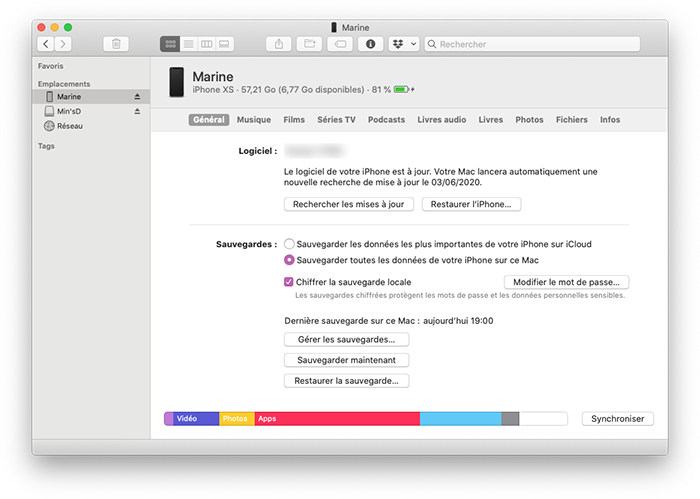
Votre Mac n’échappe pas à cette recommandation. Effectuez une Time Machine avant d’installer une version bêta est conseillé.
Ces précautions là sont faites pour que vous puissiez retrouver votre appareil avant l’installation de la bêta en cas de… dysfonctionnement. Vous ne perdrez donc aucune de vos données (avant la bêta) grâce à la restauration de sauvegarde.

Installer une version bêta d'Apple
Si vous suivez bien les indications d’Apple relatives à l’installation de ses bêta OS ou nos explications, tout va bien se passer.
iOS ou iPadOS
Bien que leur OS soit différent, vous allez pouvoir installer la bêta de la même façon pour l’iPhone ou l’iPad.
Bon à savoir : Sur iPhone, l'app Ecosia ne peut pas télécharger le profil bêta, privilégiez Safari. Le début peut être fait depuis un ordinateur, mais le profil ne peut être téléchargé que depuis l’appareil concerné.
- Rendez-vous sur le site Programme de logiciels bêta d'Apple sur l’appareil ;
- Cliquez sur S’inscrire et suivez les instructions si vous n’avez pas encore de compte pour les bêta ou sur Se connecter et identifiez-vous ;
- Sélectionnez iOS ou iPadOS selon votre iDevice ;
- Pressez inscrire votre appareil iOS (ou iPad) dans « Démarrer » ou Inscrivez vos appareils dans le menu du haut ;
- L’étape 1 vous recommande de faire une sauvegarde archivée et vous explique comment la faire ;
- Appuyez sur Télécharger le profil, dans l’étape 2 ;

- Autorisez le téléchargement du profil ;
- Pressez Fermer ;
- Ouvrez l’app Réglages ;
- Pressez Profil téléchargé nouvellement apparut ;
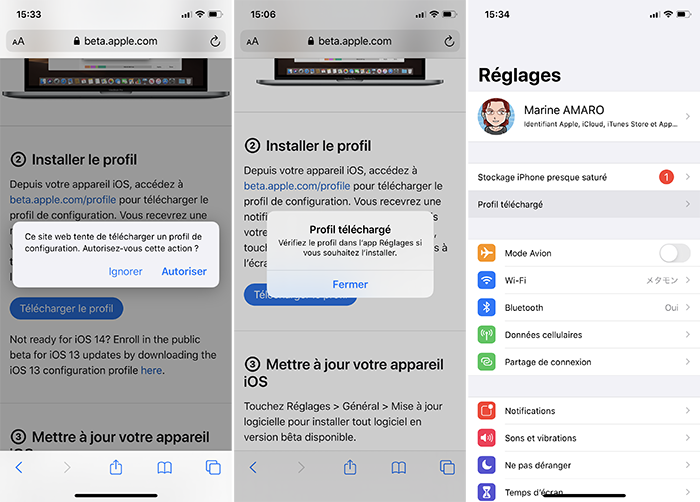
- Vérifiez que c’est bien le bon profil et appuyez sur Installer ;
- Saisissez le code votre appareil ;
- Cliquez sur Installer sur l’écran de « Consentement » puis valider à nouveau avec Installer ;
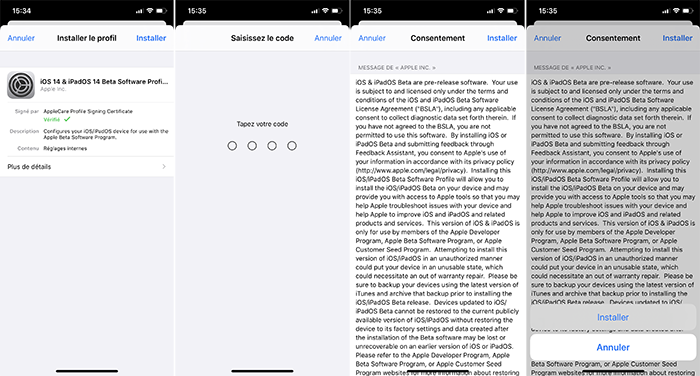
- Rendez-vous dans Réglages > Général > Mise à jour logicielle ;
- Vérifiez que la mise à jour est bien une bêta et faites-la avec Télécharger et installer (libérer de l’espace de stockage avant si nécessaire).
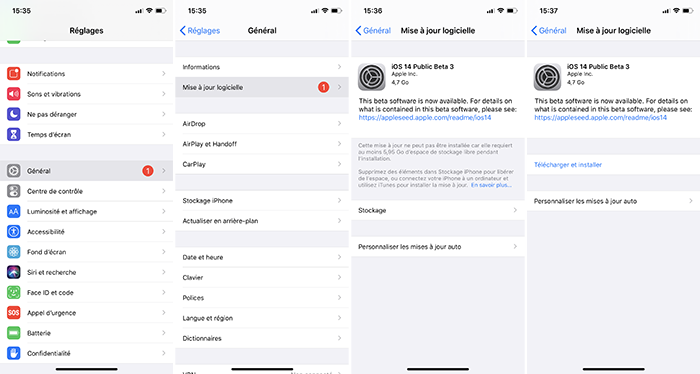
Effectuez des mises à jour afin de toujours avoir la dernière version de la bêta.
Installer un profil et une version bêta publique d’Apple n’a rien de définitif. Vous pouvez désinstaller la version bêta. Il suffira de désinstaller le profil dans Réglages > Général > Profils puis d’attendre une mise à jour de la version finale. Une fois la mise à jour déployée, il vous suffira de mettre à jour votre iPhone.
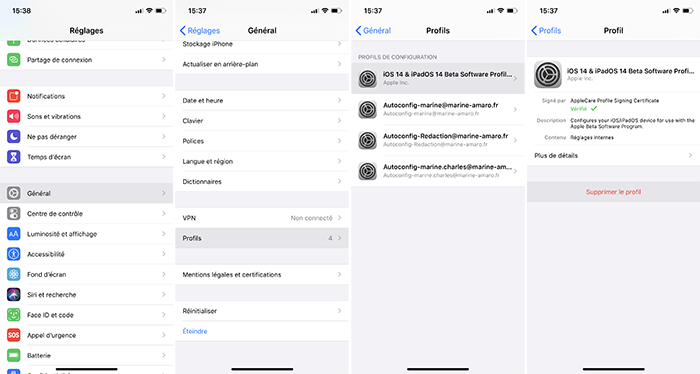
Et si vous ne pouvez pas attendre la prochaine mise à jour de la version stable, vous pouvez toujours restaurer votre iPhone ou iPad.
macOS
Sur Mac, l’installation de la bêta publique d’Apple suit le même raisonnement.
- Rendez-vous sur le site Programme de logiciels bêta d'Apple sur l’appareil ;
- Cliquez sur S’inscrire et suivez les instructions si vous n’avez pas encore de compte pour les bêta ou sur Se connecter et connectez-vous ;
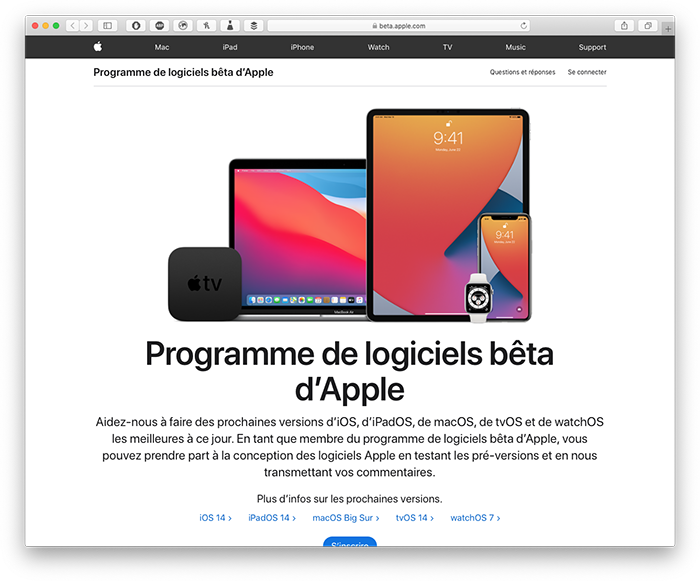
- Sélectionnez macOS ;
- Pressez inscrire votre Mac dans « Démarrer » ou Inscrivez vos appareils dans le menu du haut ;
- L’étape 1 vous recommande de faire une sauvegarde avec Time Machine et vous explique comment la faire ;
- Cliquez sur Télécharger l’utilitaire d’accès aux versions bêta publiques de macOS, dans l’étape 2 ;
- Autorisez le téléchargement ;
- Trouvez le fichier DMG tout juste téléchargé, ouvrez-le et ouvrez le fichier PKG ;
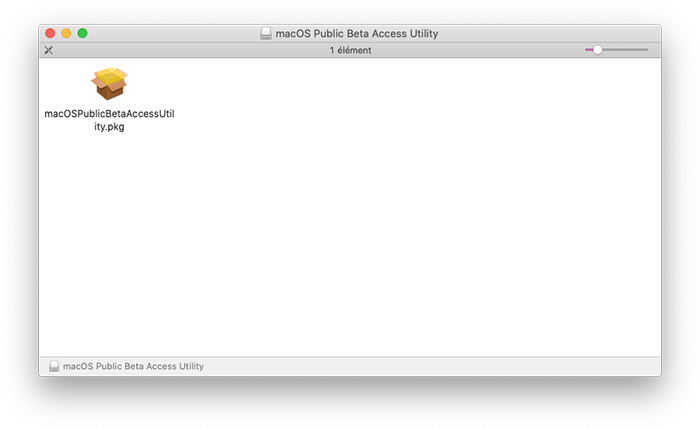
- Un fichier PKG apparait, ouvrez-le ;
- Suivez les instructions, acceptez les conditions et cliquez sur Continuer jusqu’à ce que le programme d’installation soit terminé et saisissez le mot de passe de votre session ;
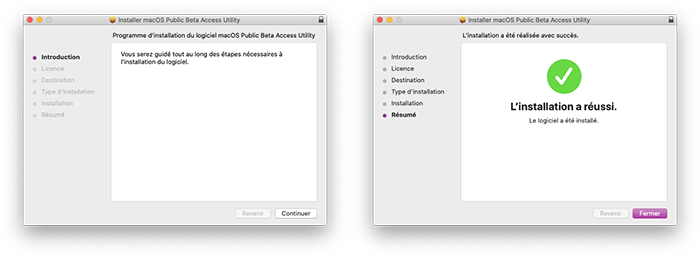
- Cliquez sur Mettre à jour dans Préférences Systèmes > Mise à jour de logiciels ;
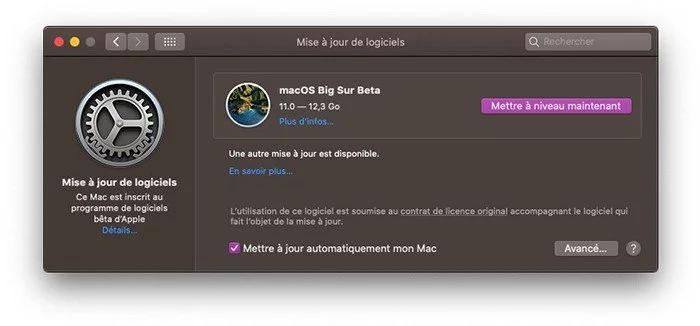
- L’installateur apparait, suivez les instructions pour le configurer.
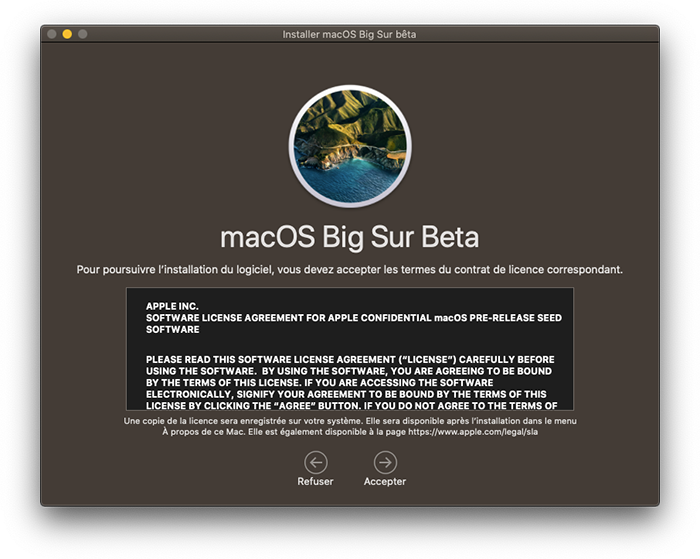
Effectuez les mises à jour régulièrement pour obtenir les bêta.
Pour le désinstaller vous vous rendrez sur Préférences Systèmes > Mise à jour de logiciels et cliquerez sur Détails en bas à gauche puis Réglages par défaut.
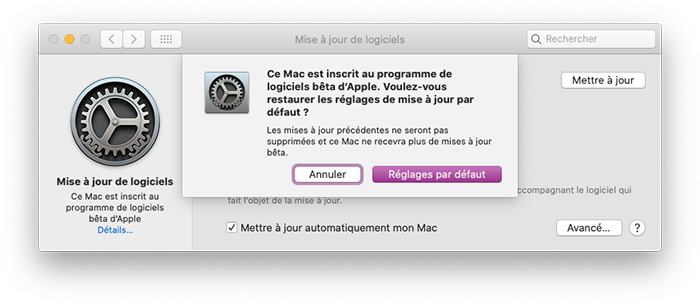
tvOS
Concernant tvOS, tout se passe sur votre Apple TV. Cependant, vous pouvez tout de même inscrire votre Apple TV sur site Programme de logiciels pour évaluer la bêta et y faire vos retours.
- Allez à Réglages > Système > Mises à jour logicielles ;
- Cliquez sur Obtenir les mises à jour bêta pour passer de « Non » à « Oui » ;
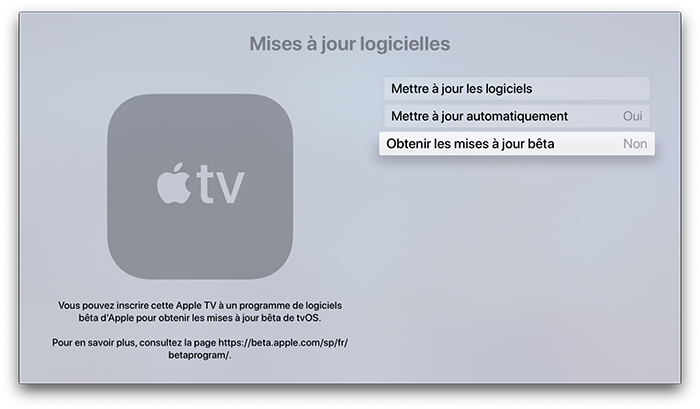
- Validez avec Obtenir les mises à jour bêta ;
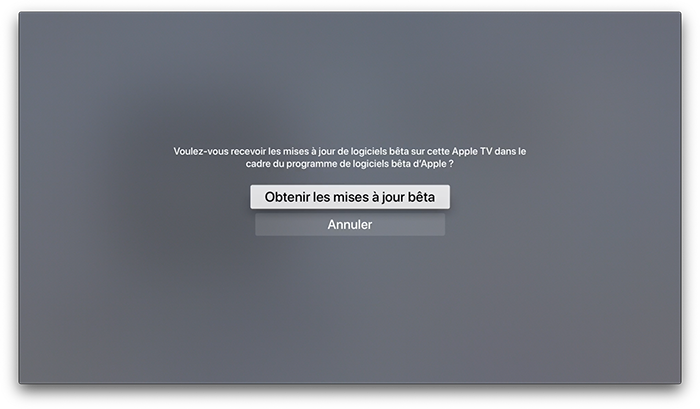
- Effectuez les mises à jour normalement dans Réglages > Système > Mises à jour logicielles > Mettre à jour les logiciels.
Il vous suffira de cliquer de nouveau sur Réglages > Système > Mises à jour logicielles > Obtenir les mises à jour bêta pour passer de « Oui » à « Non » puis d’effectuer la prochaine mise à jour.
watchOS
Avec watchOS 7, c’est la 1re fois qu’il y a une bêta publique de watchOS.

Cependant, il y a plusieurs contraintes :
- l'iPhone doit être sous la bêta de la même génération ;
Note : watchOS 7 peut être installé si l'iPhone est sous iOS 14.
- l'Apple Watch ne pourra pas être restaurée à une version antérieure ;
- par conséquent, votre iPhone non plus pour que votre montre continue de fonctionner.
Maintenant, si vous souhaitez l'installer :
- Rendez-vous sur le site Programme de logiciels bêta d'Apple sur l’appareil ;
- Cliquez sur S’inscrire et suivez les instructions si vous n’avez pas encore de compte pour les bêta ou sur Se connecter et identifiez-vous ;
- Sélectionnez watchOS ;
- Pressez inscrire votre appareil Apple Watch dans « Démarrer » ou Inscrivez vos appareils dans le menu du haut ;
- Lisez les recommandations ;
- Appuyez sur Télécharger le profil, dans l’étape 1 ;
- Autorisez le téléchargement ;
- Pressez Installer ;
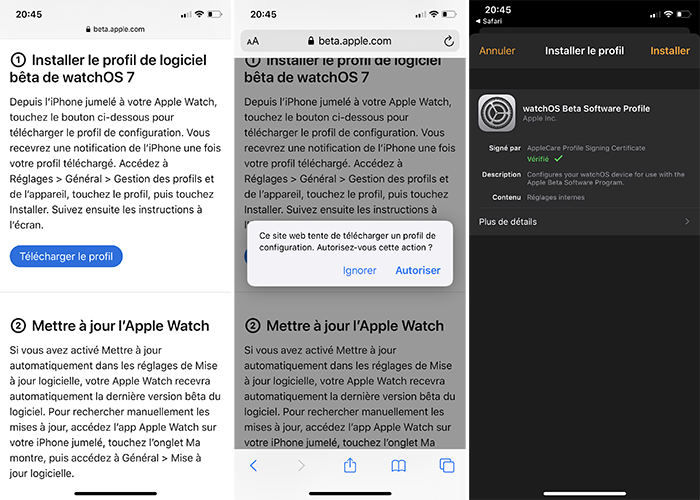
- Saisissez le code d'accès de votre iPhone ;
- Appuyez sur Installer dans la fenêtre "Consentement" ;
- Validez avec Installer ;
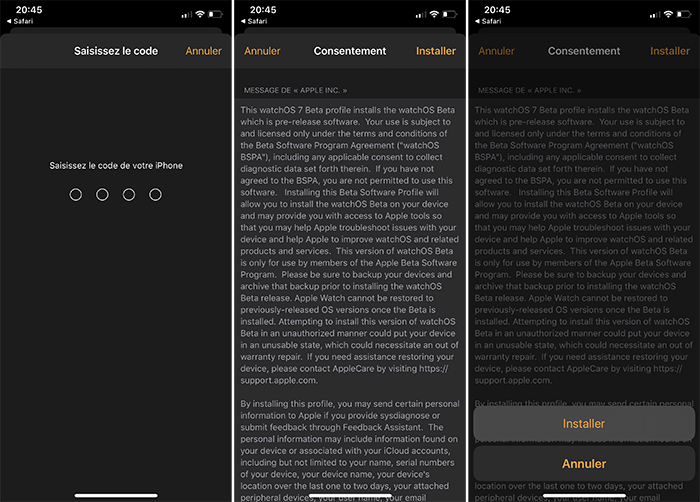
- Effectuez la mise à jour de votre Apple Watch.
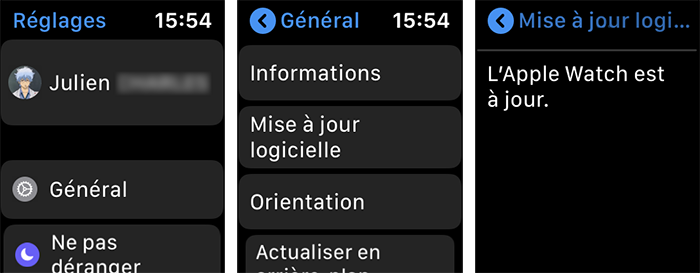
Installer une version bêta publique d’Apple que ce soit iOS, iPadOS, macOS, tvOS ou encore watchOS est rapide, et normalement sans risque. Cependant, prenez tout de même vos précautions avec des sauvegardes. La désinstallation d’une version bêta est tout aussi rapide.



